So erstellen Sie in Slack eine Umfrage für Mitarbeiterbefragungen


Das Erstellen einer Umfrage in Slack ist wichtig, um Besprechungen zu planen und Feedback zu verschiedenen Initiativen zu sammeln. Es ist auch eine unterhaltsame Möglichkeit, mehr über Ihre Kollegen zu erfahren, indem Sie interessante Fragen stellen, beispielsweise nach ihren Lieblingsspeisen. Basierend auf meiner persönlichen Erfahrung habe ich diesen Leitfaden zusammengestellt, um zu zeigen, wie man effektiv eine Umfrage in Slack erstellt.
Nutzen Sie Slack-Apps zur Erstellung von Umfragen
Die Integration einer App ist die einfachste Methode, um Ihre Slack-Umfrage zu erstellen. Zu diesem Zweck empfehle ich die Verwendung von Simple Poll, da es benutzerfreundlich und vielseitig ist.
Sobald Sie Simple Poll integriert haben, empfehle ich Ihnen aus Effizienzgründen die Verwendung einer Tastenkombination. Geben Sie zunächst „/poll“ in das Textfeld des Slack-Kanals ein, in dem Sie die Umfrage veröffentlichen möchten.
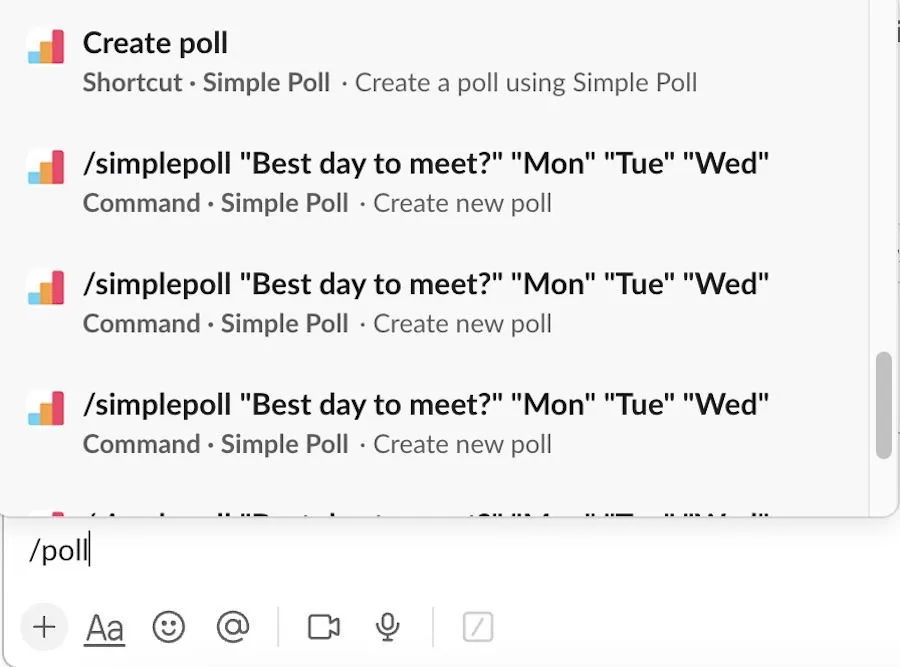
Wählen Sie „Umfrage erstellen“ aus , um eine neue Umfrage zu starten. Wenn Sie möchten, können Sie sich für eine der verfügbaren Vorlagen entscheiden. Sie können die Fragen und Antworten im Popup-Menü anpassen.
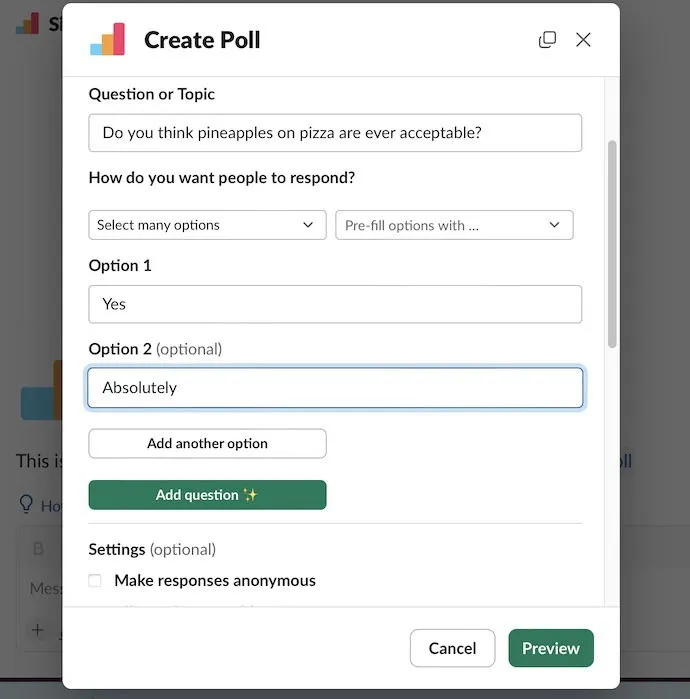
Wählen Sie nach der Anpassung „Vorschau“ aus, um sicherzustellen, dass alles richtig aussieht, und klicken Sie dann auf „Umfrage erstellen“ .
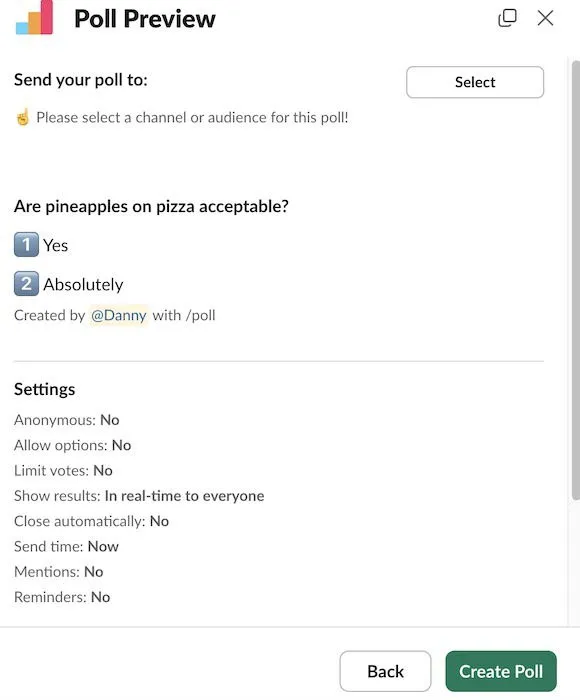
So erstellen Sie eine Nachrichtenumfrage in Slack
Nachrichtenumfragen sind ideal für Benutzer mit einem kostenlosen Slack-Plan, die ihr Limit von 10 App-Integrationen erreicht haben. Sie können diese Methode auch verwenden, wenn Sie keine Drittanbieteranwendung integrieren möchten.
Geben Sie zunächst Ihre Frage ein und erstellen Sie ein Blockzitat für die Emojis, die Sie zum Abstimmen verwenden möchten, indem Sie „>“ in das Textfeld eingeben.
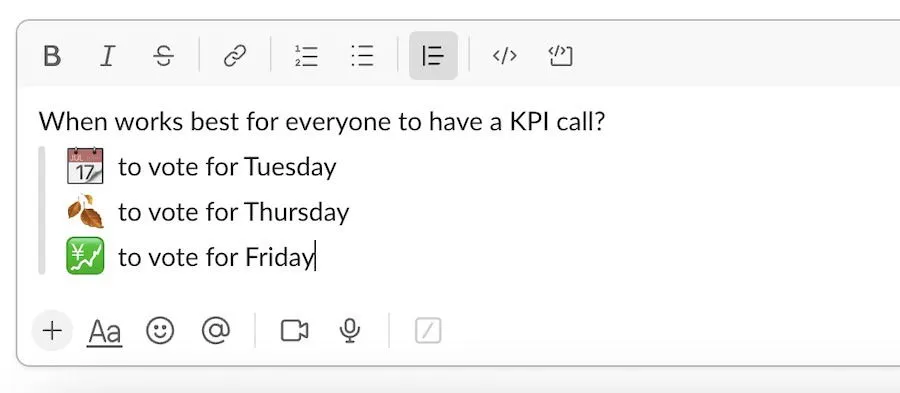
Wenn Sie fertig sind, drücken Sie die EnterTaste, um die Umfrage mit Ihrem Team zu teilen. Es ist ratsam, eine Frist festzulegen, um die Organisation aufrechtzuerhalten. Hier ist ein Beispiel dafür, wie meine veröffentlichte Umfrage aussieht, wobei eine Person mit einem Emoji reagiert:
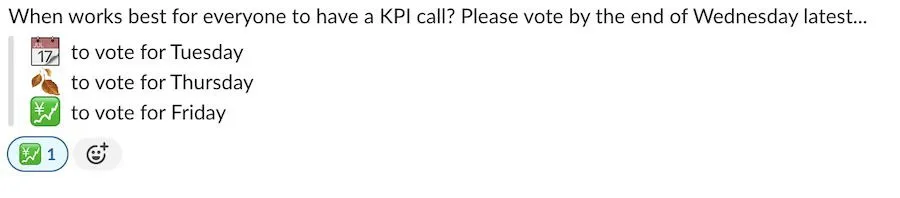
Top-Umfrage-Apps für Slack
Wenn Simple Poll nicht Ihren Anforderungen entspricht, können Sie eine dieser alternativen Integrationen verwenden. Jede bietet hervorragende Funktionen zum Erstellen von Umfragen in Slack.
1. Polly
Ich finde die Benutzeroberfläche von Polly intuitiver als die vieler anderer Umfrageintegrationen von Drittanbietern, die für Slack verfügbar sind. Es bietet verschiedene Anpassungsoptionen, ohne dass ein kostenpflichtiges Abonnement erforderlich ist. Ein herausragendes Feature ist die Echtzeitvorschau, während Sie Ihre Umfrage entwerfen.
Mit Polly können Sie entscheiden, ob die Befragten eigene Antworten hinzufügen können. Darüber hinaus können Sie Ihre Umfrage planen und festlegen, ob Benutzer mehrfach abstimmen können.
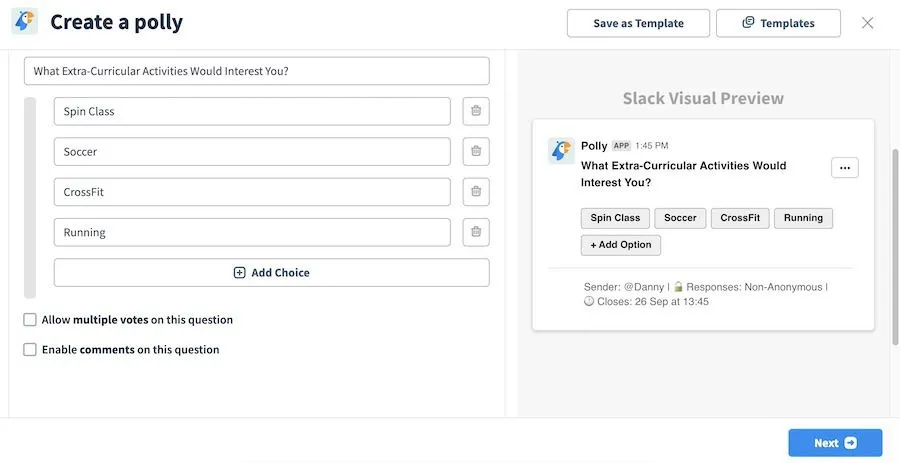
Darüber hinaus können Sie mit Polly die Umfrage für optimales Engagement planen und Vorlagen für Umfragen speichern, die Sie häufig verwenden.
2. Überall Umfragen durchführen
Mit Poll Everywhere können Sie in Slack entweder Frage-und-Antwort-Umfragen oder Multiple-Choice-Umfragen erstellen, sodass Sie Ihre Umfrage ganz einfach an den beabsichtigten Zweck anpassen können.
Sie haben die Möglichkeit, die Anzahl der in Poll Everywhere zulässigen Antworten zu begrenzen und Optionen schnell hinzuzufügen oder zu entfernen. Aus diesem Grund ziehe ich es manchmal Simple Poll vor.
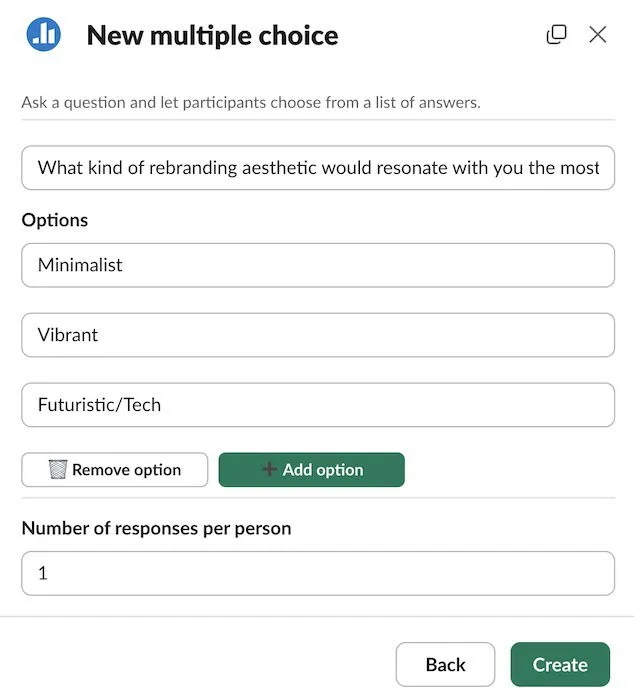
Außerdem müssen Sie nicht im Kanal sein, um die Umfrage zu veröffentlichen, da Sie den Ort über ein Dropdown-Menü auswählen können. Um Poll Everywhere zu verwenden, geben Sie einfach /pollev in Slack ein.
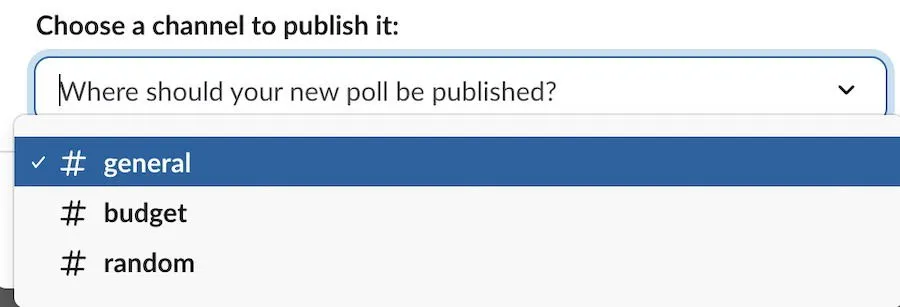
3. Cyber
Kyber dient als Produktivitätstool mit Umfragefunktionen und ich schätze seine unkomplizierte Einrichtung im Vergleich zu vielen anderen Optionen. Während die Integration mehrerer Umfrage-Apps oft zu komplizierten Anmelde- und Testprozessen führen kann, ist Kyber eine einfache Plug-and-Go-Lösung.
Um eine Umfrage in Kyber zu erstellen, geben Sie „/poll“ ein und wählen Sie die Kyber-Option, um ein einfaches Popup-Fenster zu öffnen. Sie können die Anzahl der verfügbaren Optionen angeben und Teammitglieder direkt erwähnen – eine Funktion, die in vielen anderen Slack-Umfrageintegrationen nicht üblich ist.
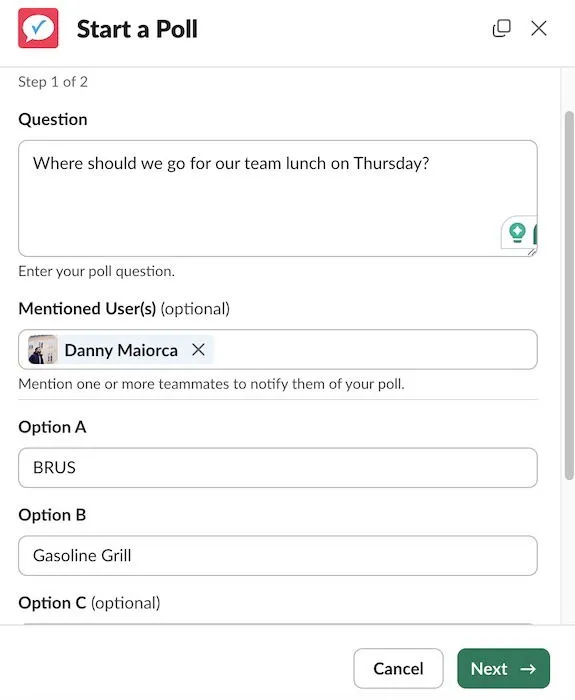
Darüber hinaus können Sie bestimmen, wie lange die Umfrage laufen soll und ob sie anonym sein soll. Kyber ist außerdem sehr kollaborativ, sodass Teammitglieder ihre eigenen Antworten beitragen und planen können, wann die Umfrage live gehen soll.
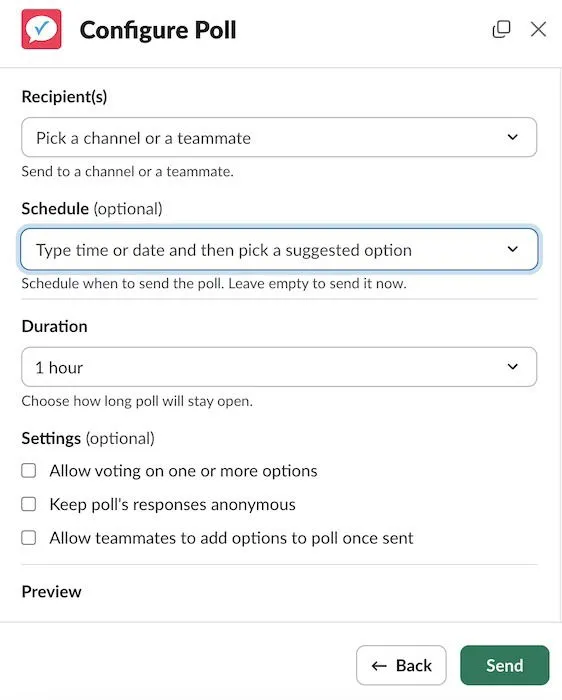
Das Erstellen von Umfragen auf Slack ist eine effektive Methode zum Sammeln von Meinungen, die Sie auf verschiedene Weise anpassen können, ähnlich wie Statusvorschläge. Ich empfehle die Nutzung einer Umfrage-App-Integration für eine einfache Nutzung, obwohl auch eine einfache Blockquote-Methode gut funktioniert.
Bildnachweis: DALL-E. Alle Screenshots von Danny Maiorca.



Schreibe einen Kommentar